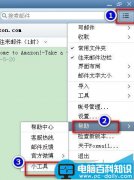新技嘉bios如何设置u盘启动?
(新技嘉主板bios设置u盘启动)
现在电脑越来越受欢迎,电脑品牌多,主板品牌多种多样,技嘉主板就是其中之一。当计算机出现冬瓜豆腐,无法解决时,一些用户会使用U盘安装系统,所以作为主板用户如何设置U盘启动,今天小边将教您主板bios设置u盘启动。
1,在电脑进入开机进入第一界面时,马上按下“DEL如图所示:
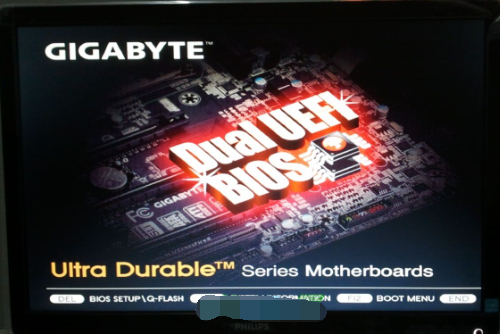
2,进入bios界面完成后,按左右方向键切换BIOS功能,如下图所示,然后选择启动优先#1,按回车进入
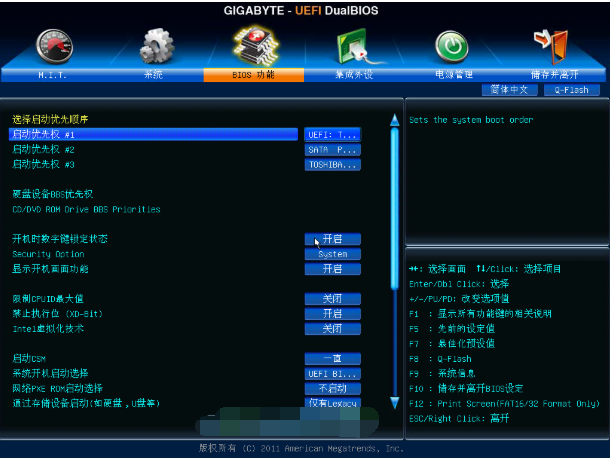
3.进入后,将弹出以下菜单,然后选择启动优先权U按回车确定。
小编选TOSHIBA也就是东芝的U盘,(注意:具体选择,请根据您使用的U操作,如:金士顿U盘为Kingston”)
温馨提示:U盘启动盘(U开机前需要插入电脑盘)USB口中
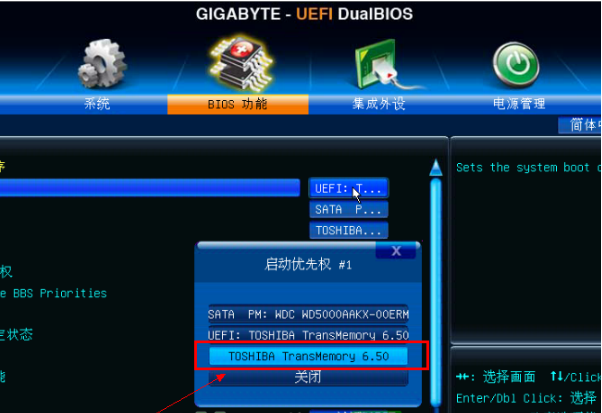
4.此时,第一个启动项已经变成U盘!如下图
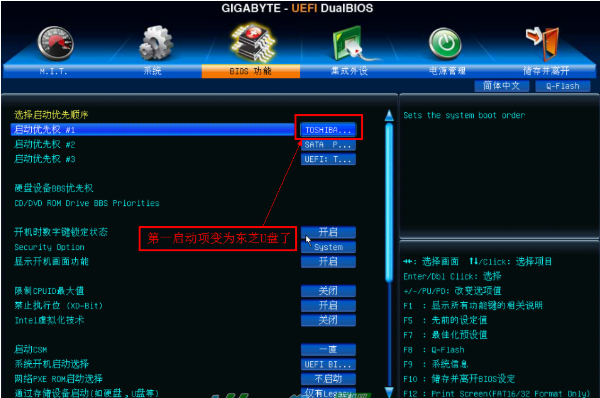
5.最后按”F弹出如下图所示的菜单,选择是存储并退出!
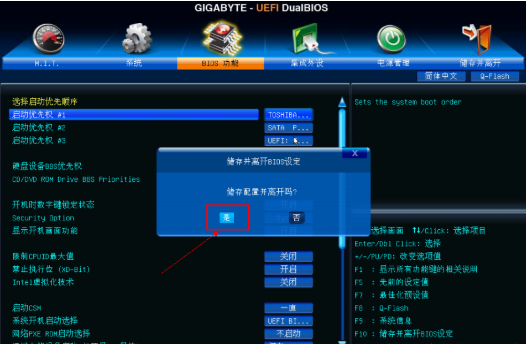
6.另外还有一个比较简单的方法:用启动热键设置启动项,如下图所示,启动进入第一界面时快速按F12”,
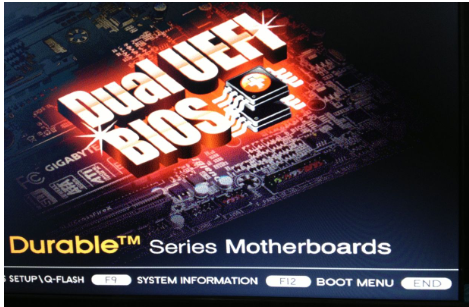
然后弹出以下菜单,选择你的U盘,比如小编Kingston”的!
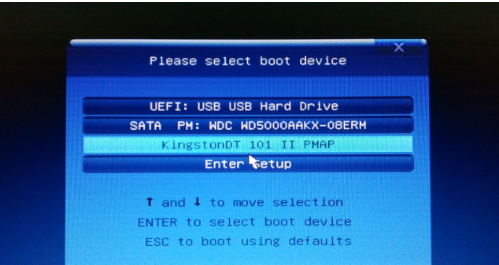
8,最后按“F保存并退出。
8,最后按“F保存并退出。以上是技嘉主板bios设置u盘启动盘的操作方法~